Para realizar esse procedimento, os equipamentos devem ter o mesmo tipo de Biometria:
- LC -> LC – Leitor Azul
- LFD -> LFD – Leitor Branco
Obs. Utilizando um Pendrive, é necessário que o Gerenciador de Inner Rep faça parte do procedimento.
Sendo assim, coloque o Pendrive na Porta Auxiliar do Inner Rep Plus(REP 1) que será coletado as biometrias. Depois acesse Menu > Pendrive > Exportar Cadastros.
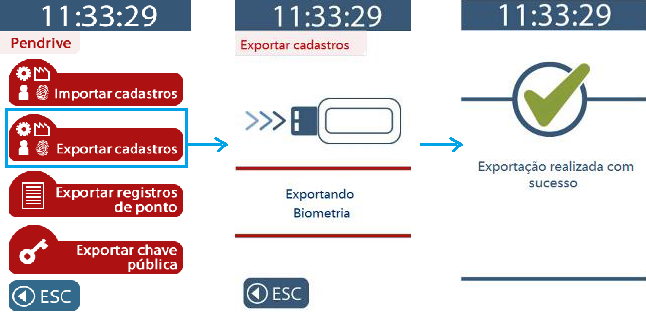
Após o procedimento, aguarde a mensagem de retirada do Pendrive. Leve o dispositivo até o micro onde será realizado o processo.
Virão 4 arquivos, conforme a imagem abaixo. Nesse caso, será utilizado o arquivo denominado BASE_EXPORTA_BIO_C2_01_REP…
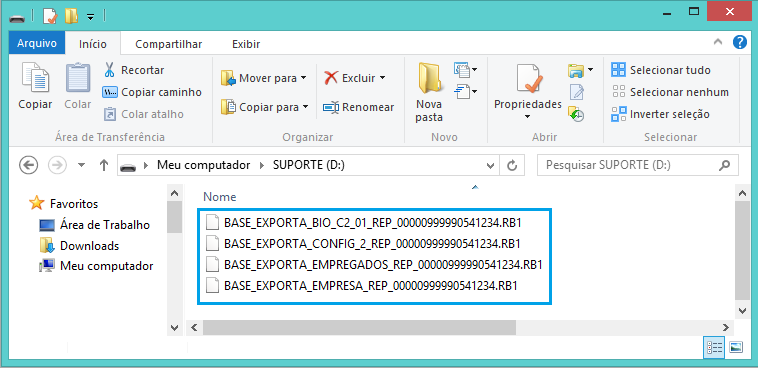
Obs. É gerado um arquivo a cada 1.000 biometrias. Se o equipamento com Leitor LC possuir 3.000 digitais, serão gerados 3 arquivos. Se o equipamento com Leitor LFD possuir 10.000 Digitais, serão gerados 10 arquivos.
No Gerenciador, acesse Ferramentas > Inner Rep Plus > Importar Cadastros.
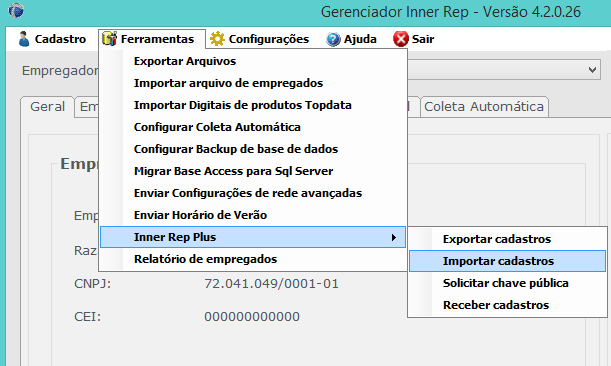
Na tela de Importação, insira o Empregador > Tipo de Importação(para esse procedimento, utilizar apenas “Biometria”) e o REP de qual está importando os dados.
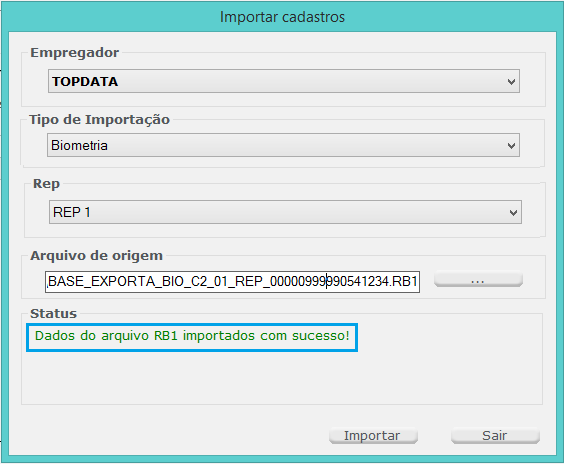
Após o processo, irá informar sobre o êxito na Importação. Agora, todas as Biometrias que se encontram no REP 1 também se encontram na base.
Para enviar ao outro Inner Rep Plus(REP 2), acessar menu Ferramentas > Inner Rep Plus > Exportar Cadastros.
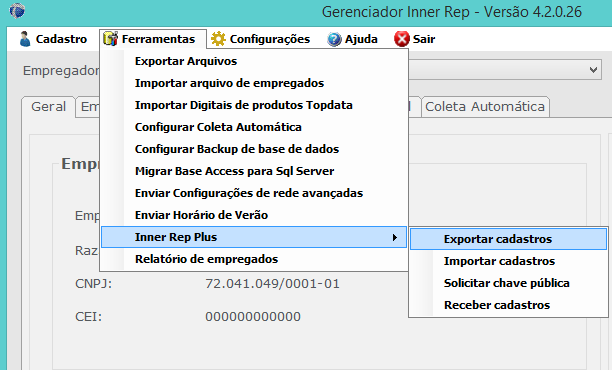
Na tela da Exportação de Cadastros selecione o empregador, o Tipo de Exportação(Biometria), o REP(Qualquer Rep) e o Local de Destino, que no exemplo é o dispositivo D:\.
Obs. Escolher a opção “Qualquer Rep” irá possibilitar que o arquivo exportado possa ser importado em múltiplos Reps, sem a necessidade de um arquivo para cada um deles.
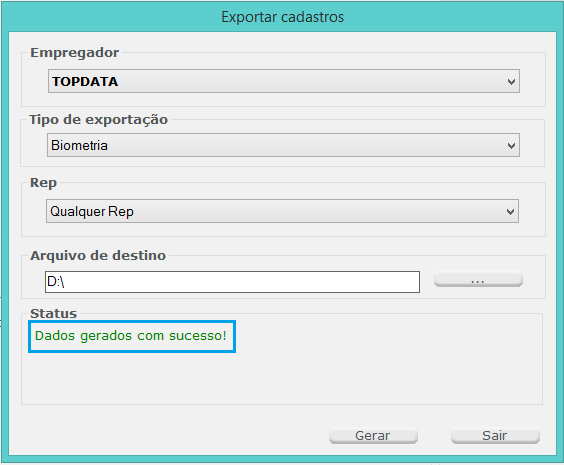
Após esse processo, será e/ou serão gerados arquivos .RB1 utilizados na importação(1 para cada 1.000 digitais).
Sendo assim, insira o Pendrive na Porta Auxiliar do Rep, e realize o processo inverso. Acesse o menu Pendrive > Importar Cadastros.
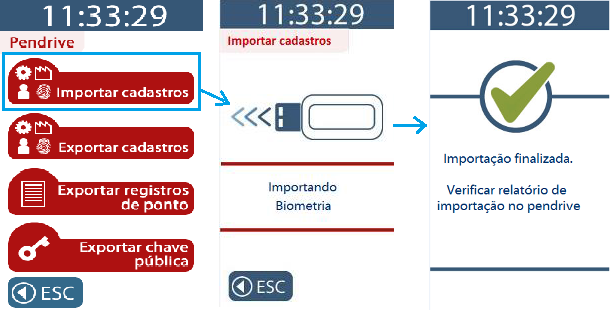
Com a importação finalizada, as biometrias já estarão no segundo equipamento.